谷歌浏览器不自动更新 如何禁止Chrome自动升级
更新时间:2024-06-11 11:06:57作者:xtang
在使用谷歌浏览器时,有时候我们可能不希望它自动升级,禁止Chrome自动更新的方法有很多种,可以通过设置或者手动操作来实现。如果你想保持当前版本的Chrome不升级,可以按照以下步骤进行设置。
方法如下:
1.在电脑桌面,打开【控制面板】。
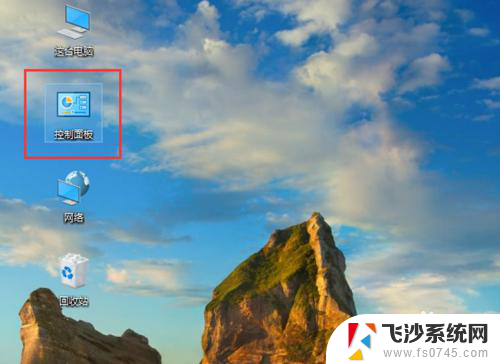
2.进入控制面板页面,点击右上角的【类别】。出现下拉选项,点击【大图标】。
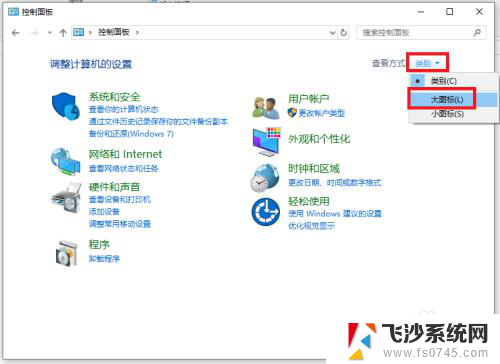
3.进入页面,找到【管理工具】打开它。
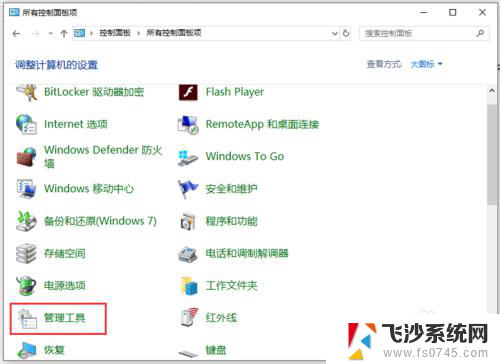
4.进入管理工具页面,打开【服务】。
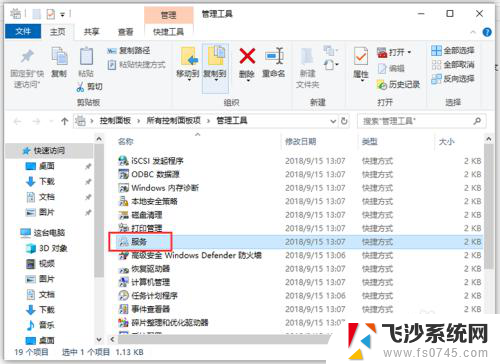
5.出现服务页面,往下滑动页面。找到“Google更新服务(gupdate)”双击打开它。
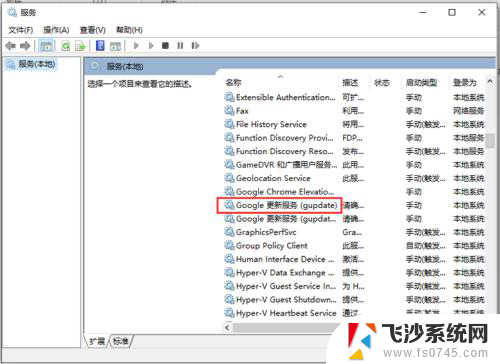
6.出现的页面,启动类型点击【禁用】。再点击【确定】,到时重启电脑后,谷歌浏览器Chrome就禁止自动更新,取消和关闭自动升级了。
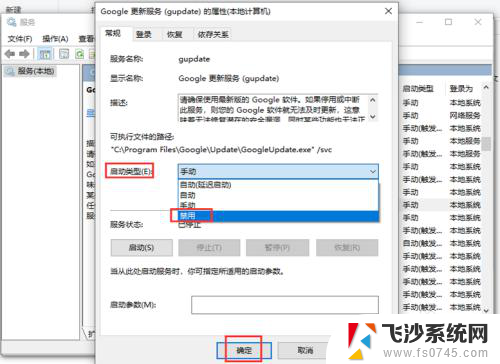
以上就是谷歌浏览器不自动更新的全部内容,如果您不清楚,请按照以上步骤进行操作,希望对您有所帮助。
谷歌浏览器不自动更新 如何禁止Chrome自动升级相关教程
-
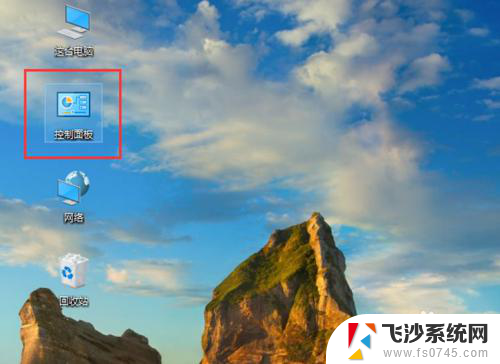 如何阻止谷歌浏览器自动更新 如何关闭Chrome升级功能
如何阻止谷歌浏览器自动更新 如何关闭Chrome升级功能2023-12-09
-
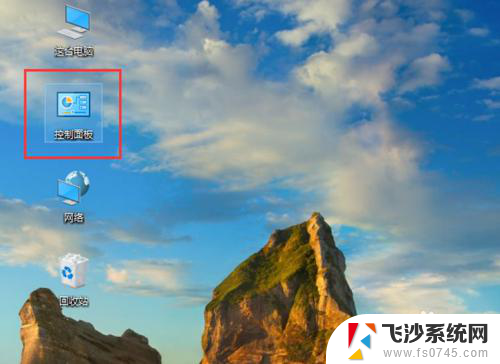 谷歌浏览器设置不更新 Chrome自动更新怎么禁止
谷歌浏览器设置不更新 Chrome自动更新怎么禁止2024-06-27
-
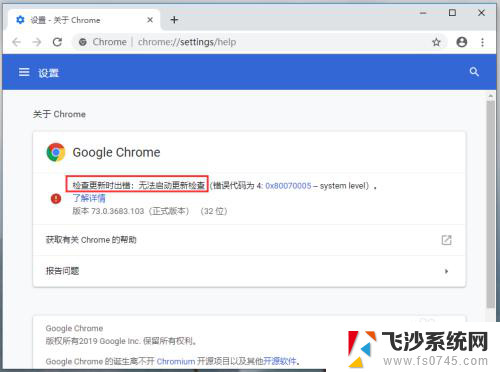 电脑谷歌浏览器无法更新 谷歌浏览器chrome升级失败解决方法
电脑谷歌浏览器无法更新 谷歌浏览器chrome升级失败解决方法2024-05-02
-
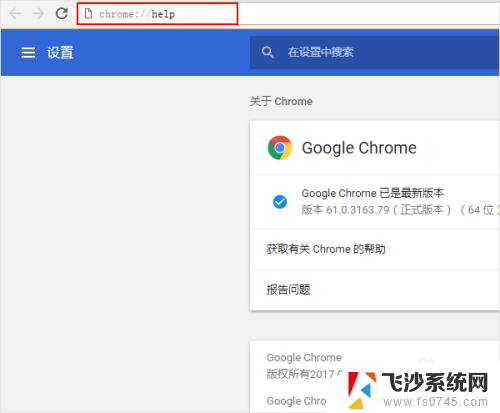 怎么更新谷歌浏览器 Chrome浏览器如何更新
怎么更新谷歌浏览器 Chrome浏览器如何更新2024-04-22
- 谷歌浏览器怎么设置自动清除浏览记录 Chrome浏览器设置退出时自动清除浏览记录
- 网页不停自动刷新 Chrome浏览器自动刷新怎么关闭
- 如何把谷歌浏览器设置为默认浏览器 如何将谷歌浏览器Chrome设置为默认浏览器
- edge 关闭自动更新 新版Edge浏览器如何关闭自动更新
- 如何关闭edge浏览器自动更新 新版Edge浏览器如何关闭自动更新
- 自动刷新浏览器 浏览器如何设置自动刷新页面
- 笔记本电脑调节亮度不起作用了怎么回事? 笔记本电脑键盘亮度调节键失灵
- 笔记本关掉触摸板快捷键 笔记本触摸板关闭方法
- 电视看看就黑屏怎么回事 电视机黑屏突然没图像
- word文档选项打勾方框怎么添加 Word中怎样插入一个可勾选的方框
- 宽带已经连接上但是无法上网 电脑显示网络连接成功但无法上网怎么解决
- word文档设置页码从第二页开始 Word页码设置从第二页开始显示
电脑教程推荐
- 1 笔记本电脑调节亮度不起作用了怎么回事? 笔记本电脑键盘亮度调节键失灵
- 2 笔记本关掉触摸板快捷键 笔记本触摸板关闭方法
- 3 word文档选项打勾方框怎么添加 Word中怎样插入一个可勾选的方框
- 4 宽带已经连接上但是无法上网 电脑显示网络连接成功但无法上网怎么解决
- 5 iphone怎么用数据线传输文件到电脑 iPhone 数据线 如何传输文件
- 6 电脑蓝屏0*000000f4 电脑蓝屏代码0X000000f4解决方法
- 7 怎么显示回车符号 Word如何显示换行符
- 8 cad2020快捷工具栏怎么调出来 AutoCAD2020如何显示工具栏
- 9 微信怎么图片和视频一起发 微信朋友圈怎么一起发图片和视频
- 10 qq电脑登陆需要手机验证怎么取消 电脑登录QQ取消手机验证步骤